Kā atcelt lejupielādi un atjauninājumus no Mac App Store
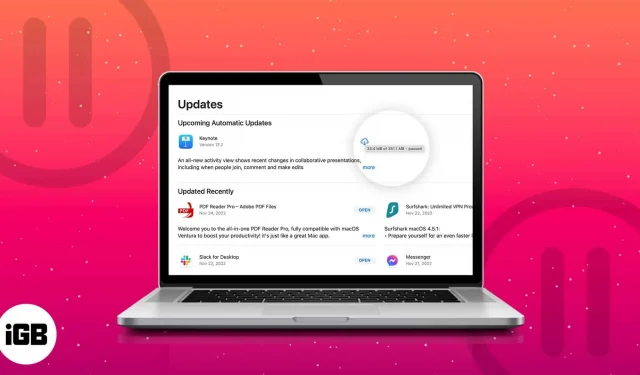
Lietojumprogrammas padara dzīvi tik ērtu un efektīvu, taču dažreiz tās var radīt neērtības. Ja kādreiz esat lejupielādējis vai atjauninājis kādu lietotni no Mac App Store un nožēlojiet to, neuztraucieties — Apple padara lejupielāžu un atjauninājumu atcelšanu diezgan vienkāršu. Ļaujiet man jums parādīt, kā.
Kā pārtraukt lietotņu vai atjauninājumu lejupielādi no Mac App Store
Ja neapzināti esat sācis lejupielādi vai jums vienkārši vairs nav nepieciešama lietotne, varat atcelt lietotnes lejupielādi vai atjaunināšanu.
Izmantojot lietotņu veikalu
- Palaidiet App Store savā Mac datorā. To var atrast programmā Spotlight vai noklikšķiniet uz Apple logotipa → App Store.
- Noklikšķiniet uz cilnes “Atjauninājumi”.
- Jums vajadzētu redzēt programmu, kas pašlaik tiek lejupielādēta vai atjaunināta.
- Noklikšķiniet uz zilā progresa apļa, lai apturētu atjaunināšanu. Tas nozīmē, ka fails netiek lejupielādēts lokāli jūsu ierīcē, bet to var lejupielādēt no mākoņa.
Izmantojot Launchpad
- Atveriet Launchpad. To var atrast programmā Spotlight vai noklikšķiniet uz Apple ikonas → Launchpad.
- Atrodiet lietotni, kuras lejupielādi vēlaties pārtraukt. Tās ikona ir pelēkā krāsā, norādot, ka tā pašlaik tiek lejupielādēta vai atjaunināta. Noklikšķiniet uz tā, lai apturētu lejupielādi.
Kā atinstalēt lietotni, ko lejupielādējāt operētājsistēmā Mac
Lielākajai daļai lejupielāžu un atjauninājumu ir nepieciešams ļoti īss laiks, tāpēc, iespējams, nepamanīsit norises joslu, lai atceltu lietotnes lejupielādi vai atjaunināšanu.
Kad lietotnes lejupielāde vai atjaunināšana ir pabeigta, vienmēr varat to atinstalēt no sava Mac datora. Lai noņemtu jau lejupielādētu lietojumprogrammu:
- Atveriet Finder un atrodiet lietotni mapē Programmas.
- Nospiežot taustiņu Control, noklikšķiniet uz programmas, kuru vēlaties noņemt, un atlasiet Pārvietot uz miskasti. Tādējādi programma tiks neatgriezeniski noņemta no datora.
Varat arī noņemt lietotni no Launchpad. Atveriet Launchpad un atrodiet lietotni, kuru vēlaties atinstalēt. Nospiediet un turiet, līdz ikonas sāk kustēties, pēc tam noklikšķiniet uz ikonas Dzēst (x) ikonas stūrī. Tādējādi programma tiks noņemta no jūsu Mac datora.
Kā izslēgt automātiskos lietotņu atjauninājumus Mac App Store
Pēc noklusējuma App Store automātiski atjauninās jūsu lietotnes. Ja to nevēlaties, varat to izslēgt:
- Atveriet App Store savā Mac datorā.
- Dodieties uz izvēļņu joslu un atlasiet App Store → Iestatījumi. Ja izmantojat macOS Ventura, jūs atradīsit App Store → Preferences.
- Noņemiet atzīmi no izvēles rūtiņas Automātiskie atjauninājumi. Lai apstiprinātu, iespējams, būs jāievada parole.
Kā manuāli atjaunināt lietotnes savā Mac datorā
Ja esat atspējojis automātiskās lejupielādes, jebkurā laikā varat manuāli atjaunināt lietotnes savā Mac datorā. Dariet to:
- Atveriet App Store savā Mac datorā.
- Dodieties uz cilni “Atjauninājumi”.
- Jūs redzēsit pieejamo atjauninājumu sarakstu un to lielumu. Noklikšķiniet uz Atjaunināt visu vai atlasiet atsevišķas atjauninātās programmas.
Mēs arī uzrakstījām rakstu par to, kā Mac datorā atjaunināt lietotnes, kas nav App Store.
Pabeigšana…
Tas ir viss! Tagad varat viegli atinstalēt nevajadzīgās lietotnes vai apturēt lejupielādi un atjauninājumus, kad nepieciešams. Vairs nekādu nevēlamu lejupielāžu vai atjauninājumu — jūsu Mac būs jums par to pateicīgs!



Atbildēt